Nhiều người dùng có ý thức về quyền riêng tư / bảo mật, bao gồm cả bản thân tôi, thích sử dụng KeePass. Sau tất cả, một ứng dụng nguồn mở miễn phí, được hỗ trợ tích cực, lưu trữ thông tin đăng nhập của bạn trong cơ sở dữ liệu được mã hóa trên bộ nhớ cục bộ của bạn thật khó để đánh bại.
Strongbox Password Safe là ứng dụng khách KeePass mã nguồn mở, miễn phí dành cho iOS mà cá nhân tôi thích sử dụng.

iOS từng có rất nhiều khách hàng KeePass tuyệt vời, nhưng rất nhiều trong số họ đã bị bỏ rơi trong hơn 2 năm. Một ứng dụng mới có tên KeePali hiện đang trong giai đoạn thử nghiệm mở. Cũng miễn phí và nguồn mở, với giao diện người dùng đẹp hơn, có vẻ như đầy hứa hẹn. Nhưng, hãy tập trung vào lý do tại sao Strongbox là một lựa chọn tốt.
Các dịch vụ dựa trên đám mây như LastPass và Bitwarden nguồn mở, có thể cung cấp rất nhiều tùy chọn khi nói đến Trình quản lý mật khẩu trên iOS (và các nền tảng khác). Chúng được sử dụng miễn phí trên tất cả các nền tảng và do đó mọi người thường lựa chọn sự tiện lợi khi nói đến thiết bị di động. Tính năng tự động điền đặc biệt hữu ích trên điện thoại thông minh.
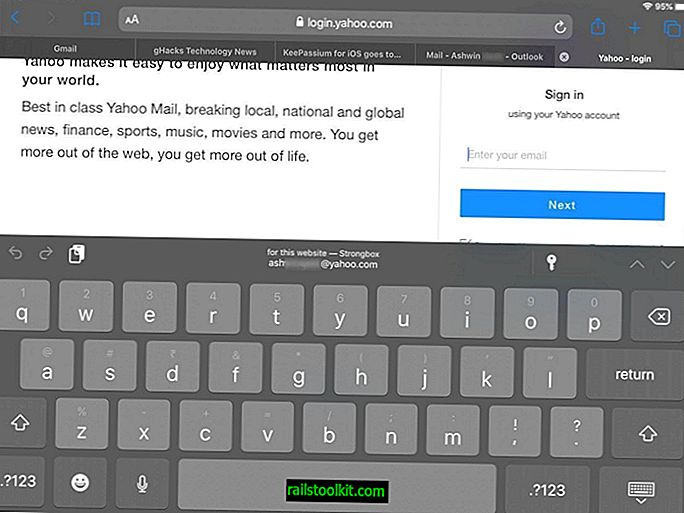
Strongbox cung cấp chức năng tương tự, và cung cấp nhiều quyền riêng tư hơn. Đối với một, nó không lưu trữ cơ sở dữ liệu của bạn trên các máy chủ của nó. Bạn quyết định nơi cơ sở dữ liệu được lưu trữ và truy cập từ đó.
Bạn có thể tạo cơ sở dữ liệu mới bằng Strongbox hoặc nhập cơ sở dữ liệu hiện có. Cái sau có các tùy chọn sau để lựa chọn.
- Một ổ đĩa
- Google Drive
- Dropbox
- WebDAV
- SFTP
- Sao chép từ URL
- Tệp (Lưu trữ cục bộ)
Strongbox Password Safe hỗ trợ các định dạng cơ sở dữ liệu KeePass 1 (KDB 1) và KeePass 2 (KDBX 3.1 / KDBX 4.0) và Mật khẩu an toàn 3 (PSAFE3).
Lưu ý: Nếu bạn chọn dịch vụ lưu trữ đám mây, nên sử dụng ứng dụng của dịch vụ tương ứng trên tất cả các thiết bị của bạn để cập nhật chúng. Ví dụ: tôi sử dụng ứng dụng Dropbox trên máy tính, điện thoại Android và iPad để đồng bộ hóa cơ sở dữ liệu KeePass (.KDBX) của tôi trên cả 3 thiết bị.
Chọn dịch vụ đám mây sẽ yêu cầu bạn xác thực ứng dụng Strongbox để truy cập tài khoản của bạn. Một khi bạn đã làm điều đó, bạn sẽ cần phải chọn cơ sở dữ liệu mà bạn muốn sử dụng. Việc lưu trữ cơ sở dữ liệu KeePass của bạn trên đám mây là hoàn toàn an toàn, vì nó sẽ được mã hóa và yêu cầu mật khẩu chính mà bạn đặt, để giải mã nó nhưng đó không phải là một yêu cầu.
Chỉ cần chắc chắn rằng bạn sử dụng một mật khẩu mạnh. Để bảo mật hơn, luôn bật 2FA (xác thực hai yếu tố) cho tài khoản Dropbox / Google Drive / One Drive của bạn. Bạn có thể tùy ý đặt cơ sở dữ liệu được truy cập ở chế độ chỉ đọc nếu bạn muốn. Tôi thực sự sẽ không khuyên bạn sử dụng tùy chọn "Cho phép mật khẩu trống".
Khi cơ sở dữ liệu của bạn đã được thêm vào ứng dụng, hãy nhấn vào nó để mở cơ sở dữ liệu. Ứng dụng hiển thị thông tin bằng cách sử dụng chế độ xem hai ngăn. Ngăn bên trái có tất cả các thư mục của bạn và các tài khoản không được lưu trữ trong bất kỳ thư mục nào. Nhấn vào một thư mục hoặc tên tài khoản để mở nó. Các chi tiết của tài khoản đã chọn sẽ được hiển thị trên khung bên phải.
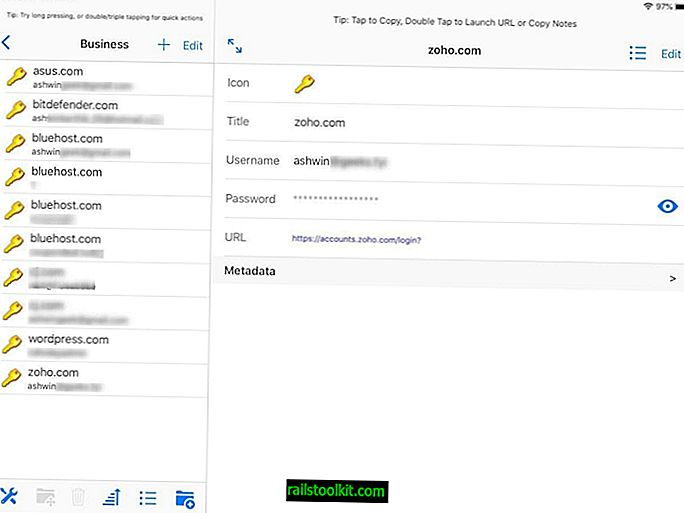
Điều này bao gồm FavIcon của trang web, tiêu đề đăng nhập, tên người dùng và mật khẩu của bạn (được ẩn theo mặc định, có thể nhấn để xem), URL để đăng nhập vào tài khoản và bất kỳ siêu dữ liệu nào nếu có. Bạn có thể chỉnh sửa bất kỳ trường nào hoặc thêm trường tùy chỉnh bằng tùy chọn "Chỉnh sửa".
Bạn có thể sắp xếp danh sách từ thanh công cụ ở phía dưới. Đây là nơi bạn cũng có thể quản lý cài đặt của chương trình, bao gồm các tùy chọn để thay đổi mật khẩu chính, xuất cơ sở dữ liệu, v.v. Nó cũng hiển thị một số tùy chọn thú vị như tổng số tên người dùng, bao nhiêu trong số đó là duy nhất, bao gồm cả số mật khẩu duy nhất, tên người dùng được sử dụng nhiều nhất, định dạng cơ sở dữ liệu, v.v.
Mẹo: Điều hướng đến Cài đặt iOS> Mật khẩu & Tài khoản> Tự động điền mật khẩu và chọn Strongbox. Điều này cho phép bạn sử dụng tính năng tự động điền của ứng dụng trong Safari và các ứng dụng khác. Để sử dụng tính năng này, hãy mở bất kỳ trang web nào có tài khoản, nhấn tùy chọn đăng nhập và bàn phím sẽ bật lên khi bạn nhấn vào trường đăng nhập. Chọn "đăng nhập" được hiển thị. Nó sẽ có chữ Strongbox phía trên nó, và bạn thật tuyệt.
Tạo mật khẩu, Tự động xóa clipboard và Tùy chọn nâng cao
Có một biểu tượng bánh răng ở góc trên cùng bên phải của UI Strongbox, bạn có thể sử dụng để tạo mật khẩu an toàn. Điều này có thể hữu ích nếu bạn đang tạo tài khoản mới hoặc thay thế mật khẩu cũ. Có một số tùy chọn hữu ích khác như mặc định mục nhập mới, cũng có thể hữu ích để thêm các mục mới. Nó cho phép bạn đặt các tùy chọn tự động điền cho các biểu mẫu với tên người dùng mặc định (có thể là tên được sử dụng nhiều nhất của bạn) hoặc tên người dùng tùy chỉnh và thậm chí cho phép bạn lưu mật khẩu được tạo ngẫu nhiên.
Tùy chọn Tự động xóa bảng tạm là bắt buộc phải sử dụng, mặc dù nó bị tắt theo mặc định. Bạn có thể đặt nó ở mức thấp nhất là 30 giây đến tối đa 3 phút. Có một tùy chọn khóa tự động cơ sở dữ liệu tương tự, nhưng tùy chọn này được kích hoạt trước.
Tính năng tốt nhất trong ứng dụng có lẽ là cài đặt lỗi Mở khóa ứng dụng mà bạn có thể tùy chỉnh. Nó cho phép ứng dụng xóa tất cả các cơ sở dữ liệu, tệp cục bộ, bộ nhớ cache, vv có liên quan đến Srongbox sau một số lần thử thất bại nhất định. Vì vậy, trong trường hợp ai đó có quyền truy cập vào thiết bị của bạn và cố gắng xâm nhập vào cơ sở dữ liệu của bạn, ứng dụng sẽ bảo vệ thông tin của bạn bằng cách tự động xóa chúng.
Các tính năng trả phí tùy chọn
Điều hấp dẫn duy nhất của tôi với Strongbox là tùy chọn cơ sở dữ liệu tìm kiếm không có sẵn trong ứng dụng. Bạn phải trả tiền để sử dụng tính năng đó.
Cập nhật : Tìm kiếm hiện được bao gồm trong phiên bản miễn phí của Strongbox.
Có một số tùy chọn subsctiption mà bạn có thể chọn hoặc phí một lần cho giấy phép trọn đời mở khóa tính năng này trong số các tùy chọn khác. Strongbox Password Safe Pro hỗ trợ Touch ID và Mã PIN, tức là bạn có thể sử dụng máy quét dấu vân tay trên iPhone hoặc iPad hoặc mã mở khóa màn hình, để truy cập nhanh vào cơ sở dữ liệu của bạn. Tính năng khác duy nhất mà phiên bản PRO có là hỗ trợ cho KeePass FavIcons.
Nhưng thực sự, tôi đang ở đây. Do thiếu các ứng dụng khách KeePass khác và thực tế là tôi hiếm khi tìm kiếm mật khẩu, tôi vẫn ổn với mô hình freemium mà Strongbox sử dụng. Bạn có thể dùng thử các tính năng Pro miễn phí trong 91 ngày, nếu bạn muốn.
Nếu bạn là người dùng Android, tôi có thể bảo đảm cho Keepass2Android. Nó có sẵn trong 2 phiên bản: Một phiên bản hoạt động ngoại tuyến và phiên bản khác có đồng bộ hóa lưu trữ đám mây.
Bây giờ bạn: Bạn sử dụng trình quản lý mật khẩu nào?














